
Содержание
- Что делать, если ручка не включается?
- Устройство не нагревается
- Не затягивается и не выдавливает пластик
- Меры профилактики
В последнее время 3D-ручки завоевали огромную популярность среди художников и дизайнеров, позволяя раскрыть их творческий потенциал в полной мере. Однако нельзя также забывать, что это весьма хрупкое устройство, с которым стоит обращаться аккуратно. Тем не менее даже при поломках не стоит сразу идти к мастеру, так как 3D-ручку чаще всего можно починить своими руками. О том, как это сделать, и пойдёт речь в статье.


Что делать, если ручка не включается?
Чаще всего люди, только купившие 3D-ручку, жалуются на то, что устройство попросту не работает, а его индикаторы не загораются. Эта проблема может быть следствием технических неисправностей или попросту неправильного использования прибора. Зачастую главным источником проблемы является то, что к 3D-ручке плохо подключён кабель питания. А также перед началом работы нужно убедиться, что дисплей включён и находится в полной исправности.

Но есть некоторые модели, которые работают непосредственно при подключении к USB-кабелю, что намного удобнее, ведь теперь необязательно постоянно находиться рядом с розеткой, поскольку ручка может работать от внешних аккумуляторов. Это экономит время и нервы, позволяет работать даже вне дома. Тем не менее стоит убедиться, что ручка относится именно к этой модели. В противном случае она будет требовать подключения к розетке.

Если подключение идёт нормально, то нужно удостовериться, что ручка получает столько напряжения и тока, сколько ей нужно. Для большинства ручек эти показатели равны 5V и 2A.
Прежде чем подключать устройство, нужно проверить, может ли источник питания обеспечить нужную силу тока и напряжение. В противном случае 3D-ручка не будет получать достаточно энергии, и работать исправно она не будет.
То же самое касается и подключения ручки к компьютеру или к любому другому электронному устройству. Если он не обладает достаточной энергией, то ручка не сможет корректно работать.


Если источник энергии обладает нужной мощностью, а само устройство всё ещё не хочет запускаться, то стоит попробовать использовать иные способы зарядить устройство. К ним относятся USB-адаптер, блок питания и другие. Прежде чем бить тревогу, и нести ручку к специалисту, нужно перепробовать все варианты, ведь эта модель ручки может быть подключена только к одному источнику питания.
Если же были перепробованы все способы, а устройство так и не включилось, то следует либо обратиться к мастеру, либо починить ручку самостоятельно. Сделать это можно в домашних условиях, главное, следовать инструкции. Чаще всего проблема кроется в том, что пластик попросту не может выйти из сопла, и его нужно прочистить. Делается это довольно просто.
Для начала необходимо разобрать устройство, а именно: открутить шуруп, удерживающий блок, отвечающий за подачу пластика, после чего снять его. Блок аккуратно вынимается, после чего снимается направляющая трубка. Затем клеммы этого блока снова подключаются, а сама ручка запускается в разобранной форме. Как только ручка достаточно нагреется, пластик подаётся в сопло. Наконец, ручку нужно снова собрать и опробовать. Как правило, при такой очистке решается большинство технических проблем, связанных с эксплуатацией 3D-ручки.
Устройство не нагревается
Другой распространённой проблемой являются случаи, когда ручка перестаёт нагреваться. Зачастую главной причиной является забывчивость самих людей, использующих 3D-ручки.
Нужно помнить, что перед тем как провести нагрев, нужно обязательно включить кнопку подачи. Для многих это покажется само собой разумеющимся, но зачастую большинство проблемных ситуаций возникает именно из-за этого.
Однако бывает и такое, что кнопка подачи была нажата, но само значение температуры остаётся неизменным. Проблема может быть в неисправности датчиков температуры. В таком случае большинство дисплеев ручек отображают ошибку. Чтобы решить эту проблему, достаточно поменять сопло устройства.
Бывает и такое, что сама ручка нагревается как надо, но во время последующего использования кнопки подачи температура резко падает. Зачастую это происходит по причине неисправности некоторых устройств внутри ручки. Если проблема кроется именно в этом, то здесь поможет только замена материнской платы и двигателя. Если это не представляется возможным, то нужно отнести её к специалисту по ремонту 3D-ручек.


Не затягивается и не выдавливает пластик
Чтобы загрузить пластик в устройство, нужно удостовериться, что всё это происходит на самой высокой скорости. Устройство должно быть зацеплено, а пластик в полной мере должен входить в ручку.
Если в ходе дальнейшей работы пластик добрался до сопла, но нет подачи, то в таком случае нужно немедленно отключить устройство, и извлечь содержимое. Во время плавления пластика на нём могут образоваться небольшие утолщения, из-за которых ручка не будет загружать пластик. Он просто застынет внутри. От таких утолщений нужно избавиться.
Перед загрузкой пластика нужно проверить, нормально ли подрезан кончик нити. Он должен быть перпендикулярным. Если конец расплавлен, то вставлять его ни в коем случае нельзя, поскольку сопло просто-напросто засорится.

То, как проходит процесс плавления, зависит также от марки пластика. Каждый из них плавится при разной температуре. Это нужно учитывать, прежде чем начинать работу. Желательно узнать эту информацию ещё до покупки пластика, чтобы потом с этим не возникало никаких проблем.
Если во время плавления появляется дым, то температура превысила доступный максимум, а если нить получается слишком широкой, и сама она выдавливается очень неохотно, то температура, наоборот, маленькая.


Нельзя, чтобы пластик полностью занимал всё пространство 3D-ручки. Кончик нити должен оставаться на расстоянии в один сантиметр, чтобы в любой момент была возможность его вытащить. Большинство ручек оборудовано трубкой, при помощи которой пластик движется внутри. Если кончик нити окажется слишком глубоко, то он легко может застрять, что приведёт к поломке. В таком случае устройство нужно отремонтировать. Сделать это можно своими руками, главное – разобрать устройство, и извлечь нить. Однако не все устройства подвергаются разбору, и в таких случаях нужно обратиться к мастеру.


Меры профилактики
Чтобы избежать перечисленных выше проблем, достаточно соблюдать меры безопасности, и правильно обращаться с устройством. Так, после 30 минут работы ручке необходимо дать время остыть. Если корпус механизма перегрелся, то надо прекратить работу, и сделать перерыв. При перегреве пластик может изменить форму, что приведёт к полной поломке. А также рабочее место должно оставаться в полной чистоте.

Всем привет. У ребенка сломалась 3 D ручка. В начале начал выпадывать черный конус, а потом отломались провода на самом нагревателе. Ручка перестала греть, и на дисплее была надпись EER. Конечно новое сопло можно купить на Али, цена вопроса 130₽. Но я решил попробовать отремонтировать сам. В итоге все получилось. Ребенок счастлив. Далее весь процесс в фотографиях. Возможно они не порядку, но думаю что сам процесс ремонта будет понятен. Благодарю за внимание.
Полный размер
Снимаем теплоизоляцию, что бы добраться до нагревательног <img src=
Полный размер
Проверка работоспособности.
о элемента.»>
Полный размер
Все работает.
Полный размер
Изолируем сам нагреватель.
Полный размер
Далее упаковываем термодатчик.
Полный размер
Как будто и не разбирали )))
Полный размер
Большой зазор. Из за него болтается и выпадает черный конус с самим нагревателем.
Полный размер
Делаем дополнительные крепления.
Полный размер
Дополнительное уплотнение. Сопло плотно вставляется в сам конус.
Полный размер
Закрепляем хомутиком.
Полный размер
Сопло без утеплителя.
Полный размер
Столько пластика счистил с керамического сопла.
Полный размер
Проверяем нить нагревателя на целостность.
Полный размер
Собрал все обратно, и присоединил отломанный кусок проводника.
Полный размер
Подготовка к обратной сборке.
Полный размер
Теплоизоляционная нить.
Судя по жалобам пользователей, проблемы с установкой игр при версии Android 5.0 Lollipop на устройстве возникают по большей части с приложениями, устанавливаемыми «по воздуху» с помощью Adobe Air. Особенно не повезло владельцам Nexus 7 2012 года выпуска — планшет такой софт просто «не переваривает». У популярных приложений (RedTeam, Bingo Blitz, Evernote и многих других) имеются свои собственные иконки, которые пропадают при обновлении операционной системы. В результате и появляется та самая «Ошибка 505» при попытке заново переустановить уже установленную программу.
Как это происходит: Иконки приложений исчезли. Когда вы заходите в Google Play Маркет, он предлагает вам, в том числе, и приложения, которые скрыты, а не деинсталлированы (удалены) из памяти устройства. Попытка удалить скрытые приложения тоже не увенчается успехом — они не видны, и выбрать их для удаления невозможно. Но при попытке загрузить заново и установить те самые невидимые программы устройство выдаст «Ошибку 505».
Почему это происходит: Причина возникновения проблемы пока точно не выявлена, но предположительно она заключается в несовместимости версии операционной системы (в данном случае Android 5.0 Lollipop) и приложений, основанных на Adobe Air. С этой точки зрения вполне логично, что несовместимые с установленной ОС программы исчезают и не показываются в меню.
Решение проблемы: если вы уже вы получили обновление ОС для своего устройства «по воздуху» до версии Android 5.0 Lollipop, выполните восстановление системы или произведите сброс до заводских настроек. Это гарантированно избавит вас от «Ошибки 505». Если вы этого не сделаете, от проблемы не избавитесь. И не забудьте также очистить кэш, пройдя по цепочке Меню > Настройки > Приложения > Google Play Маркет > Очистить кэш. Аналогичным образом следует очистить и данные.
В том случае, если после сброса или восстановления системы вы перезагрузили устройство, а ошибка все-таки сохраняется, попробуйте другой способ. Если вы используете Adobe Air 15, попытайтесь использовать Adobe Air 14 и создать пакет APK, который содержит и приложение, и связанную версию среды выполнения AIR (captive-runtime). С большой долей вероятности проблема будет решена.
Если вы знакомы с Android Debug Bridge, используйте его, чтобы деинсталлировать приложения (используем команду «adb uninstall [-k] «название приложения»»), и впоследствии попытайтесь установить приложение снова из Google Play Маркет.
Это всего лишь экстренные меры, которые можно предпринять при появлении «Ошибки 505». Будем надеяться, что разработчики приложений вскоре выяснят причину несовместимости софта и решат проблему кардинально.
- 500 Internal Server Error
- 502 Bad Gatеway
- 503 Service temporarily unavailable
- 504 Gateway Timeout
- Ошибка 505
Коды ошибок 500, 502, 503, 504 говорят о том, что сервер в данный момент не может отобразить запрос из-за внутренней ошибки.
500 Internal Server Error
Самая распространенная внутренняя ошибка сервера. Код генерируется при любой проблеме, не имеющей отношения к остальным ошибкам, поэтому у его появления множество причин.
Некоторые причины появления ошибки 500
- Ошибки при работе скриптов сайта.
- Неверные директивы, указанные в файле .htaccess.
В редких случаях ошибка 500 может быть следствием внедрения в файлы сайта вредоносного кода.
Способы устранения ошибки 500 Internal Server Error
Проверьте логи ошибок веб-сервера. На хостинге RU-CENTER они размещены в каталоге /var/log, подробнее в статье. Если ситуация связана с ошибочными директивами в .htaccess, с ошибками в работе CGI-скриптов, с ошибками в файле конфигурации веб-сервера, вы увидите точную причину ошибки в логе веб-сервера и сможете её устранить.
Если ошибка возникает при работе PHP-скрипта, текст ошибки в лог может не попасть. В этом случае нужна дополнительная диагностика.
502 Bad Gatеway
Ошибка означает, что сервер, выступая в качестве шлюза, не смог обработать полученный запрос по техническим причинам, то есть ответы были недопустимыми для продолжения работы.
Причины появления ошибки 502
- Веб-сервер выключен.
- При настройке веб-сервера допущена ошибка в конфигурации.
- Для работы сайта недостаточно оперативной памяти или других ресурсов. Например, при DDoS-атаке на сайт, когда на обработку «паразитных» запросов затрачиваются все имеющиеся у веб-сервера ресурсы.
- Произошла ошибка при работе с памятью в скрипте, что часто встречается при использовании старых версий PHP.
- Время выполнения скрипта превысило установленные на сервере ограничения.
Способы устранения ошибки 502 Bad Gatеway
- Проанализируйте текущий уровень общей нагрузки для сервера и в момент возникновения ошибки. На хостинге RU-CENTER это можно сделать в панели управления хостингом в разделе «Ресурсы» — «Статистика». Обратите внимание на пики потребления оперативной памяти.
- Проверьте лог-файл веб-сервера (/var/log/error_log). При обнаружении в нём подозрительных сообщений, связанных с выделением оперативной памяти, обратитесь в техподдержку.
- Проверьте оптимальность работы используемых на сайте скриптов, оцените скорость обработки запросов. Иногда долгое ожидание может быть связано с обработкой большого объёма данных или с обращением к внешним ресурсам. В этих случаях откажитесь от таких операций или выполните их оптимизацию.
503 Service temporarily unavailable
Ошибка означает, что в течение некоторого времени сервер не сможет обрабатывать запросы из-за технических неисправностей.
Причины появления ошибки 503
- Передача большого объёма данных.
- Превышено время ожидания загрузки.
- Большое количество запросов к серверу.
- На хостинге RU-CENTER данный код может выдаваться при обращении к сайту, которого на хостинге не существует.
Способы устранения ошибки 503 Service temporarily unavailable
Если на сайте все процессы (код, скрипты) работают без перебоев, вероятно, причина 503 ошибки в недостаточном количестве ресурсов. Проблему можно решить путем перехода на более производительный тариф или сервер.
504 Gateway Timeout
Код ошибки указывает, что серверу не хватило времени, чтобы получить ответ от другого сервера для завершения операции. Как правило, среднее время загрузки не должно превышать 1-3 секунды.
Причины появления ошибки 504
- Долгая обработка запроса скриптами сайта.
- Обработка большого количества данных.
- В ряде случаев причины появления ошибки 504 могут совпадать с аналогичными для ошибки 502.
Способы устранения ошибки 504 Gateway Timeout
Нужно проверить, что происходит на сервере в момент появления ошибки 504. Если обрабатываются большие объёмы данных или выполняются операции, требующие длительного времени, настройте эти операций не через браузер, а с помощью планировщика заданий или по SSH.
Также для устранения ошибки можно попробовать увеличить в настройках PHP время выполнения скрипта (max_execution_time) и время получения данных (max_input_time).
Ошибка 505
Ошибка 505 появляется при использовании неподдерживаемой браузером версии HTTP.
Причины появления ошибки 505
- Заражение вирусом, который получил контроль над браузером или исходящим трафиком.
- Использование устаревшего браузера, не поддерживающего современные версии HTTP.
- Сервер не поддерживает новые версии протокола, по которым осуществляется соединение.
Способы устранения ошибки 505 HTTP Version not supported
- Поиск вирусов. Вредоносная программа может повредить и удалить файлы, необходимые браузеру для определения состояний.
- Обновление системы. Вы можете избежать не только появления ошибки 505, но и ряда других проблем, используя актуальную версию ОС и/или браузера. Если вы отключили автоматические обновления, рекомендуем скачать и установить их.
Если ошибка 505 возникла при обращении к вашему сайту, проверьте актуальность используемого программного обеспечения на веб-сервере.
 Туториал: как исправить ошибки сервера
Туториал: как исправить ошибки сервера
Answer: This error is displayed when the obstacle sensor detects an obstacle that can collide with the head.
Check that the setting value of “MEDIA THICKNESS” or “HEAD GAP” is appropriate against the actual thickness of the media. In addition, check on the followings.
・Dust or garbage is not sticking to the surface of table or media
・When the media is fixed with tape, the tape is not lifted
・The media is not rolled back
1. Required action against “ERROR505 !WORK High”
(1) Press the [ENTER] key while the error is displayed. The machine returns to <«Local»> mode.
Туториал: как исправить ошибки сервера



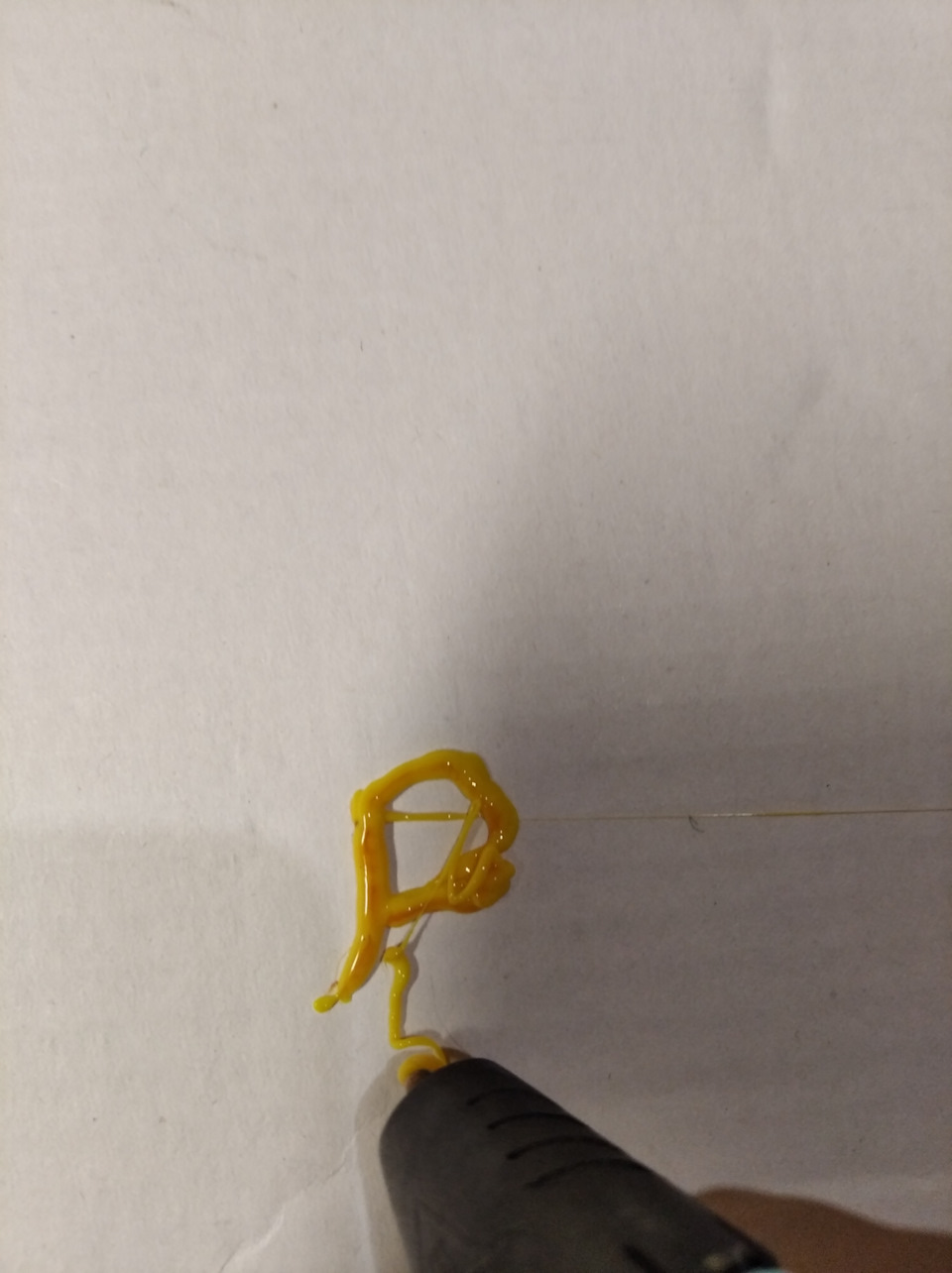















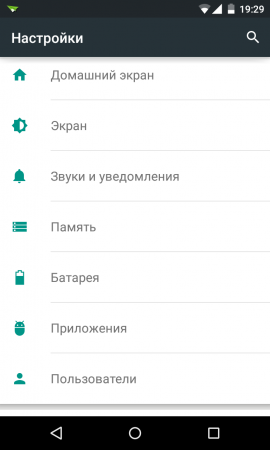
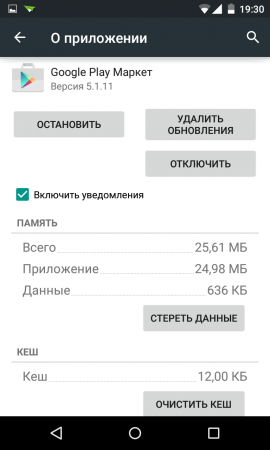
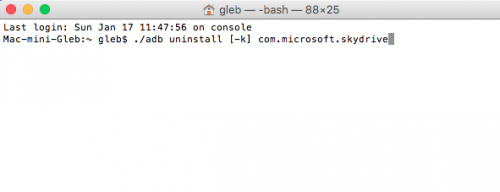















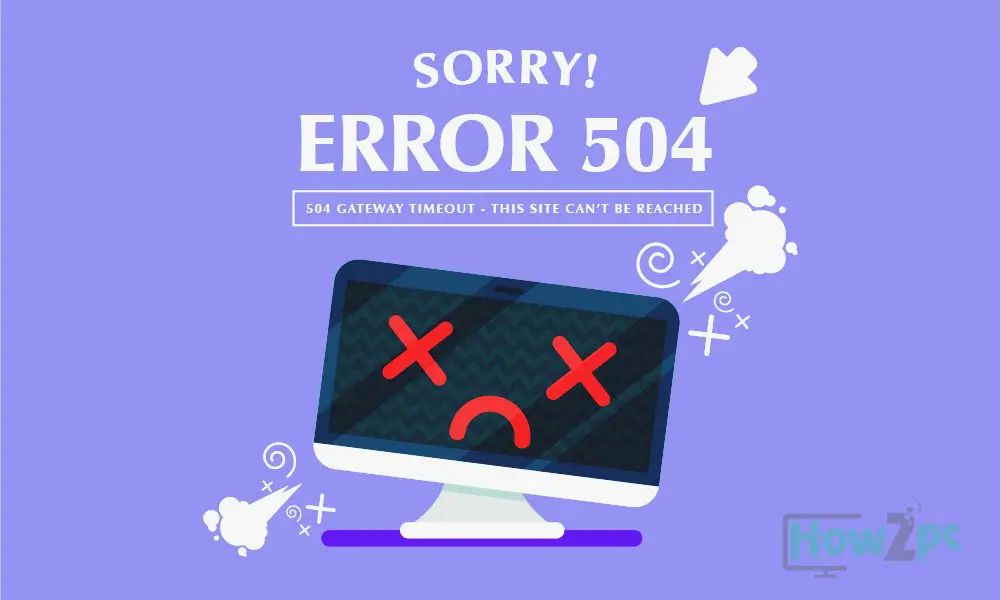
 И далее внести соответствующие изменения.
И далее внести соответствующие изменения.














